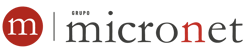Tanto para quienes se han incorporado a la modalidad del homeworking, práctica muy usada en las actuales circunstancias mundiales, como para aquellos que tienen correos electrónicos únicamente de uso personal, la gestión de este recurso y el orden de lo que se archiva, envía o se recibe, en la bandeja de entrada es una necesidad creciente, aún más con la entrada en vigor de las nuevas condiciones de Google sobre las cuentas inactivas o aquellas que superen la memoria de almacenamiento gratis durante dos años o más.
En el caso de Gmail, se dispone del filtro anti spam automático, así como, una variedad de comandos que podemos utilizar, en el área de búsqueda, para facilitar el envío a la papelera de correos sin utilidad que ocupan un espacio necesario para mensajes más importantes.
Recomendaciones
Dada la cantidad de opciones de borrado, el tiempo que puede requerir conocer cada una de ellas y su utilidad para la eficiente gestión del Gmail, se pueden destacar algunas recomendaciones:
1. Eliminar selectivamente correos de la bandeja de entrada, tecleando comandos específicos en el buscador para ubicar grupos de mensajes con las características que se escoja y luego mandar a la papelera todos al mismo tiempo. Así existen los comandos de:
-No leídos: al colocar label:unread, aparecerán en la bandeja de entrada todos los mensajes que poseen esa característica, entonces seleccionar y eliminar por grupos los que se desee sacar de ese buzón.
-Correos antiguos: Gmail da la opción de escoger qué tan antiguos son los mensajes de la bandeja de entrada que se quieren ubicar, tecleando en la barra de búsqueda comandos con la fecha. Por ejemplo: in:inbox before:2016/09/25 y Gmail traerá a la bandeja de entrada todo el correo que llegó antes de esa fecha.
-Mensajes pesados: Se teclea el comando larger:10Mb en caso de ubicar correos en la bandeja de entrada cuyo tamaño es superior a los 10MB, para variaciones, según el tamaño de los mensajes que se quieren eliminar, se puede cambiar el número colocando el del tamaño de preferencia.
Si alguna de estas sintaxis no funciona, se debe seguramente a las diferentes versiones de Gmail, en ese caso, en lugar de escribir comandos en la caja de búsqueda, se presiona sobre el ícono que hay a la derecha (en esa barra), allí se despliega el menú de opciones de búsqueda (sirve también para armar filtros), se puede decidir lo que se quiere filtrar, con rango de fecha, tamaño, palabras clave, entre otros, para luego seleccionar, mandar a la papelera y borrar.
2. Borrar constantemente para que no se acumulen. Para borrar mails, en la bandeja de entrada, se le da clic al cuadrito que acompaña a cada mensaje. Una vez que éste tenga una marca de chequeo aparecerá un menú en la parte superior que te da opciones de lo que quieres hacer con ese mail o esos mails (se puede hacer clic a varios a la vez). Se da clic al icono de cesto de basura y el o los mail serán enviados a la papelera. También se debe revisar la carpeta de spam y la propia papelera para vaciarlas porque los correos contenidos en ellas también suman espacio.
3. Determinar un tiempo concreto para dejar la bandeja de entrada en cero, o aplicar el enfoque yesterbox. Dedicar periodos específicos para dejar la bandeja de entrada a cero no debería aplicarse únicamente cuando se va de vacaciones, sino algo que se realice en pequeños lotes todos los días y en lotes más grandes todas las semanas, dependiendo de la cantidad de correos nuevos que se reciban. El enfoque yesterbox es una metodología para administrar la bandeja de entrada que creó el CEO de Zappos, Tony Hsieh. Es similar al de bandeja de entrada cero, con la excepción de que se trabaja con todos los correos electrónicos de ayer y se consideran como la lista de cosas que se deberán hacer para el día de hoy.
Todas las mañanas se tiene un número fijo de correos electrónicos para responder, en lugar de tener una cantidad interminable de nuevos correos entrantes. Una vez que se terminan de gestionar los correos del día de ayer, se da por finalizada la tarea de los correos electrónicos por ese día.
Por otra parte, si se está usando Outlook con un servidor de Microsoft Exchange es posible que se tenga opciones diferentes para borrar mensajes. Una de ellas es la eliminación múltiple de correos directamente desde la bandeja de entrada.
No obstante, lo anterior no significa que el mensaje ya no exista automáticamente. En vez de eso, el mensaje borrado se moverá a la carpeta Deleted Items (Elementos borrados), en donde puede ser recuperado. Si se requiere eliminarlos definitivamente se deberá borrarlos de esa bandeja.
También está la característica Limpieza de conversación de Outlook que reduce el número de mensajes contenidos en las carpetas de correo. Los mensajes redundantes de una conversación se mueven a la carpeta Elementos eliminados.
Una conversación es un conjunto completo de mensajes de correo que incluye el primer mensaje y todas las respuestas. Todos los mensajes de una conversación tienen el mismo asunto.
Protege tus correos corporativos
Por ejemplo, cuando se envía un mensaje a alguien y luego responde, se genera una conversación. En muchas conversaciones, puede haber muchas respuestas de ida y vuelta. Es posible que varias personas respondan a mensajes diferentes en la conversación.
Una limpieza de conversación evalúa el contenido de cada mensaje de la conversación. Si un mensaje está completamente integrado en una de las respuestas, el mensaje anterior se elimina.
La característica Limpieza de conversación es muy útil en conversaciones con muchos intercambios de respuestas entre muchos destinatarios.
Todas las recomendaciones anteriores pueden ayudar a gestionar la bandeja de entrada en el prestador de servicio de correo electrónico del cual se disponga, sin embargo, la mejor forma de mantener limpia la bandeja de entrada, es hacer ese trabajo de manera sistemática y constante para evitar acumulación de mensajes inútiles que ocupan sin necesidad el espacio virtual.